هناك عدة طرق لإنشاء بانوراما ، ولكن في معظم الحالات يكون من الضروري استخدام برنامج متخصص لجهاز كمبيوتر يعمل على أتمتة عملية دمج عدة صور في صورة واحدة. نقترح النظر في الأفضل منهم.
هوجين
لنبدأ بحل مجاني مفتوح المصدر يستضيفه المنشئ على نظام أساسي تابع لجهة خارجية. يعمل على محرك Panorama Tools الذي يستخدم في العديد من البرامج المماثلة. ينشئ Hugin صورًا بانورامية في ثلاثة أوضاع: بسيطة ومتقدمة وخبيرة. كل منها يستهدف مجموعة معينة من المستخدمين. الأول هو معالج خطوة بخطوة حيث يكون معظم سير العمل مؤتمت بالكامل. هذا الأخير ، على العكس من ذلك ، يتطلب تعيين جميع القيم يدويًا. ليس من الصعب تخمين ما إذا كان المتقدم مزيجًا من الاثنين.
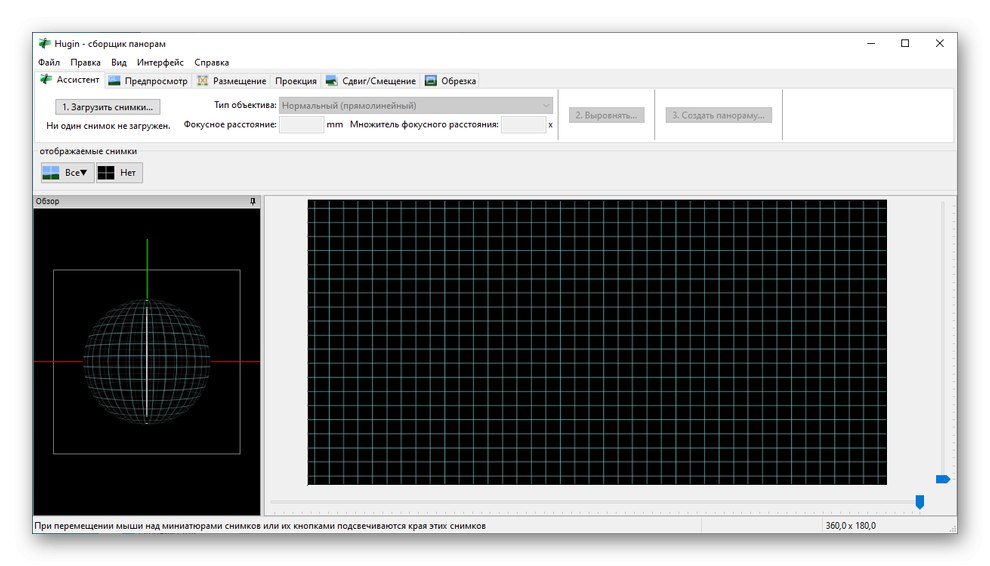
يتحقق Hugin من بيانات EXIF لكل صورة يقوم بتحميلها لتحديد نموذج العدسة التي تم التقاطها بها. يتيح لك ذلك إجراء تصحيحات هندسية بشكل صحيح والتخلص من الحواف الخشنة. يمكن تطبيق البانوراما على مستوى أو كرة ، لكن الخيار الثاني غير متاح لجميع الإسقاطات. بالمناسبة ، هناك 22 منهم في البرنامج قيد الدراسة ، بما في ذلك أسطواني ، وثلاثة مستويات ، ومسافة متساوية ، إلخ. الواجهة مترجمة إلى اللغة الروسية.
قم بتنزيل الإصدار الأخير من Hugin من الموقع الرسمي
اقرأ أيضا: صانع صور مجمعة
PTGui
الخطوة التالية هي التناظرية المدفوعة لـ Hugin ، والتي تعتمد أيضًا على مكتبات Panorama Tools. كما في البرنامج أعلاه ، يمكنك إنشاء بانوراما في PTGui تلقائيًا ويدويًا. في الحالة الأولى ، تحتاج إلى تحميل صور مصدر عالية الجودة ، حيث تتداخل حافة الصورة التالية دائمًا قليلاً مع حافة الصورة السابقة ، وإلا ستظهر طبقات قذرة بعد المعالجة. ستعمل الصور الأخرى ، ولكن سيتعين عليك تحديد نقاط الالتصاق بنفسك وضبط المعلمات الإضافية.
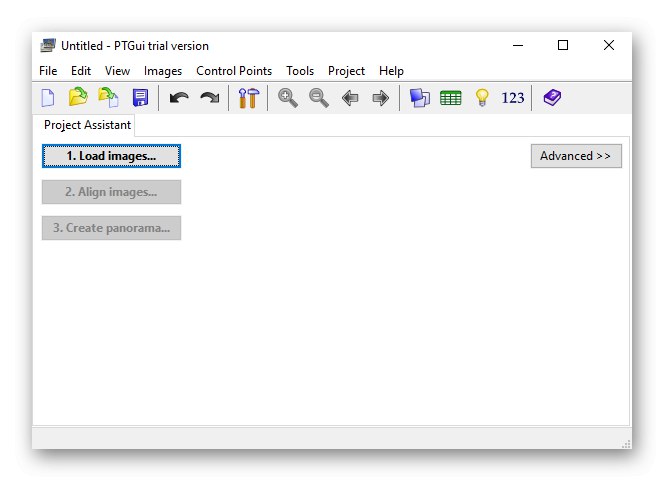
تنقسم واجهة PTGui إلى نافذتين للعمل: "مساعد المشروع" (مساعد) و "محرر المشروع" (محرر). في الحالة الأولى ، يتم تحميل الملفات وتعيين الإعدادات الأساسية وتعيين معلمات HDR ، بالإضافة إلى تحديد نقاط الالتصاق للوضع اليدوي. والثاني مخصص للتعديل البصري: تغيير العرض ، وتغيير وجهة النظر ، وتسوية الأفق ، وما إلى ذلك. التنسيقات المدعومة هي EXR و HDR. لا يوجد واجهة للترويس. لا يقتصر الإصدار المجاني على وقت الاستخدام والوظائف ، ومع ذلك ، يتم تطبيق علامة مائية على كل مشروع.
قم بتنزيل الإصدار الأخير من PTGui من الموقع الرسمي
Pano2VR
تم تصميم Pano2VR ليس فقط لإنشاء الصور البانورامية ، ولكن أيضًا لتحويل الصور الموجودة إلى تنسيقات QTVR و SWF. في الحالة الثانية ، يمكن استخدام الصور البانورامية ، حيث يتم استخدام الإسقاط الأسطواني أو الكروي ، كصور مصدر. يسمح لك المحرر بإضافة عناصر وسائط أخرى إلى المشروع ، على سبيل المثال ، مسار صوتي أو رسوم متحركة (للتصدير إلى ملف SWF). يتم توفير إمكانية الدوران التلقائي للصورة عند العمل بتنسيق كروي.
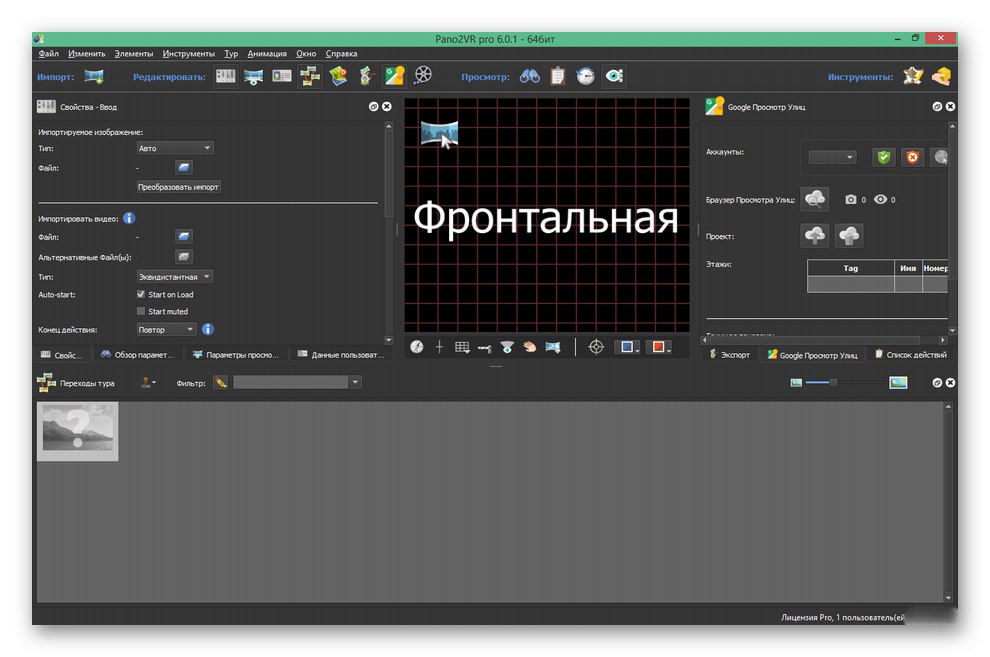
توجد وحدة Google Street View مضمنة لإنشاء جولات صور بانورامية للمدن. وتجدر الإشارة إلى أن الواجهة سهلة الاستخدام لـ Pano2VR مترجمة إلى اللغة الروسية. إنه بسيط قدر الإمكان ويستهدف المستخدمين المبتدئين الذين يمكنهم معرفة الوظائف حتى بدون تعليمات ومواد تدريبية. تتم ترجمة بعض خيارات البرامج بشكل غير صحيح أو لم تتم ترجمتها على الإطلاق ، ولكن لن تكون هذه مشكلة كبيرة عند استخدامها. كما هو الحال مع PTGui ، يتم تطبيق علامة مائية على الصور في الإصدار التجريبي.
قم بتنزيل الإصدار الأخير من Pano2VR من الموقع الرسمي
اقرأ أيضا: برنامج ألبوم الصور
محرر الصور المركب من Microsoft
Image Composite Editor هو حل مجاني لإنشاء صور بانورامية بسيطة من الصور ، تم تطويره بواسطة شركة Microsoft الشهيرة عالميًا.إنها أداة مؤتمتة بالكامل تستهدف عامة الناس. لإنشاء مشروع ، تحتاج إلى تحميل جميع صور المصدر ، وفي هذه المرحلة سيبدأ البرنامج في تشكيل البانوراما المستقبلية. دقة الحواف ليست مهمة حيث يتم استخدام خوارزمية تنعيم التماس عالية الجودة. ومع ذلك ، لن ينجح تحميل صور مختلفة جدًا - سيعطي ICE خطأً بشأن استحالة لصقها.
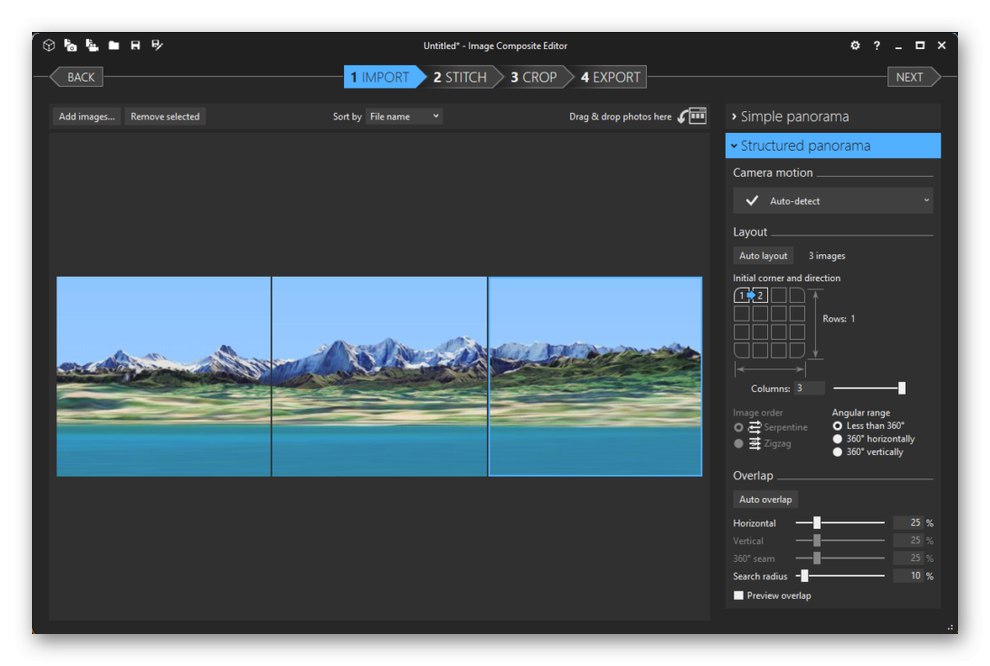
بعد تحميل الصور الأولية وتشكيل "الهيكل العظمي" الأولي للبانوراما ، يمكنك استخدام وظائف إضافية لتحسين المشروع: قص المخالفات ، وإضافة إطارات أو تداخلات ، وضبط وضع الوحدة "حركة الكاميرا"، اضبط عدد الأعمدة والصفوف في التخطيط ، وما إلى ذلك. لا توجد ترجمة إلى اللغة الروسية ، ولكن يمكنك تنزيل محرر الصور المركب مجانًا. هذا الخيار غير مناسب للمشروعات المتقدمة ذات الإسقاطات المختلفة ، لكنه خيار رائع لإنشاء صورة مسطحة بسرعة.
قم بتنزيل الإصدار الأخير من Microsoft Image Composite Editor من الموقع الرسمي
درس: كيفية عمل مجموعة من الصور على جهاز الكمبيوتر
استوديو بانوراما
PanoramaStudio هو محرر آخر لدمج صور متعددة مع انتقال سلس بينها. هناك وحدة للمعالجة المسبقة لكل صورة (القص ، القياس ، التدوير). يتم دعم تنسيقات التنزيل التالية: JPG و PNG و TIFF و BMP و PSD و TGA و RAS و IFF و PCX ، بالإضافة إلى بعض الملفات بامتداد RAW. للالتصاق التلقائي للصور ، يحدد التطبيق الكاميرا التي تم التقاطها عليها (يتم دعم حوالي 1200 طراز من الكاميرات الحديثة والقديمة).
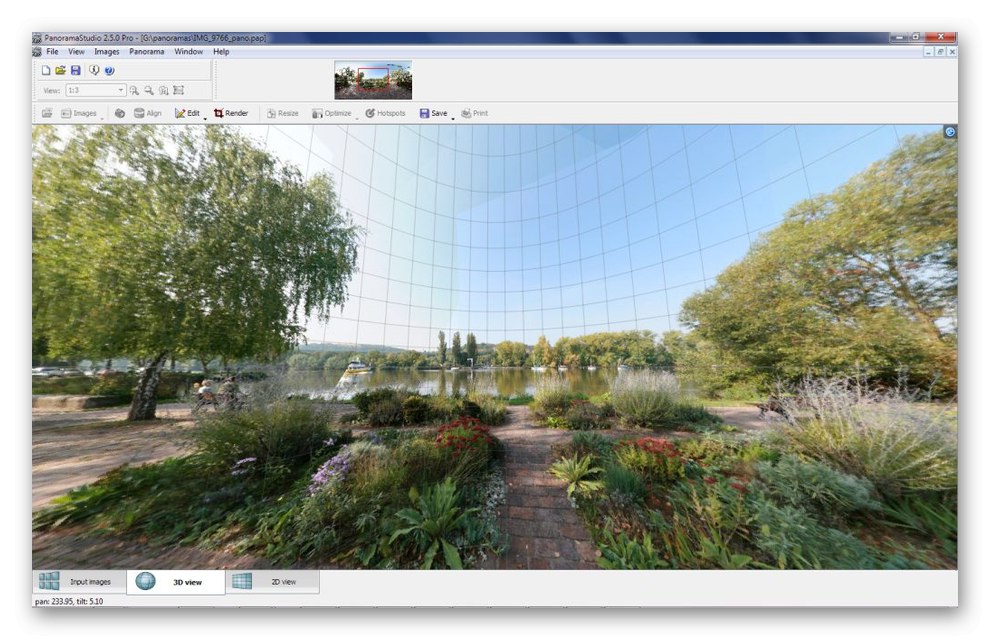
تتوفر ثلاثة إسقاطات: أسطواني وكروي ومنظوري. هناك العديد من الأدوات لما بعد المعالجة البانورامية: الوضوح ، وتوازن الألوان ، والسطوع ، والتباين ، وما إلى ذلك. بعد الانتهاء من العمل ، لا يمكنك فقط تصدير المشروع كملف رسومي ، ولكن يمكنك أيضًا حفظه بتنسيق PSD لفتحه لاحقًا في برامج تحرير أخرى. لا توجد ترجمة رسمية إلى اللغة الروسية ، ويتم توزيع البرنامج نفسه على أساس مدفوع ، ولكن هناك نسخة تجريبية.
قم بتنزيل الإصدار الأخير من PanoramaStudio من الموقع الرسمي
كانون PhotoStitch
تعد Canon PhotoStitch أداة مساعدة ممتازة من شركة مصنعة شهيرة ، يتم توفيرها مجانًا كبرنامج إضافي للكاميرا المشتراة ، ولكن يمكن دائمًا تنزيلها بشكل منفصل عن الموقع الرسمي. يتم تنفيذ المشاريع على ثلاث مراحل: تحميل صور المصدر ، وتحديد المعلمات وإنشاء بانوراما مباشرة ، وحفظ المشروع النهائي.
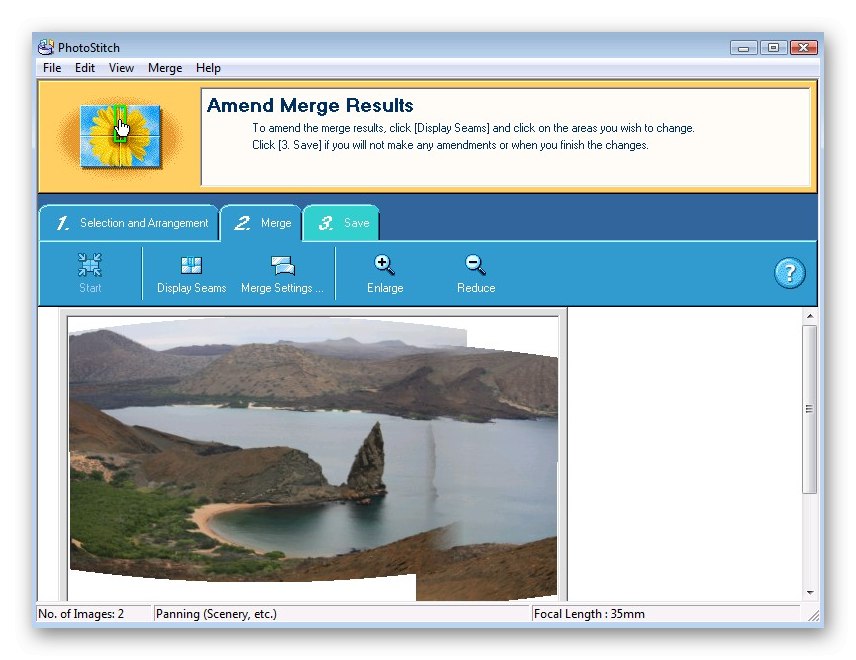
باستخدام PhotoStitch ، يمكنك إنشاء عدة أنواع من غرز الصور: تسلسلات مستوية أفقية أو رأسية ، بالإضافة إلى تصميمات كروية بزاوية 360 درجة. المشكلة الرئيسية هي أنه عند تنزيل التطبيق من موقع Canon الرسمي ، ستحتاج إلى إدخال القرص المرفق مع الكاميرا في محرك الأقراص. وبالتالي ، لن يتمكن من استخدام الأداة سوى مالكي هذه الأجهزة.
قم بتنزيل الإصدار الأخير من برنامج Canon PhotoStitch من الموقع الرسمي
اقرأ أيضا: برنامج فوتوبوك
أدوبي فوتوشوب
باستخدام Adobe Photoshop وغيره من برامج تحرير الرسوم المتقدمة ، يمكنك أيضًا إنشاء بانوراما ، ولكن في هذه الحالة ستتم العملية بأكملها يدويًا وستتطلب مهارات معينة من المستخدم. في البرنامج قيد الدراسة ، يتم استخدام مكون إضافي خاص لهذه الأغراض ، مع إضافة دعم لمحرك Panorama Tools ، ولكن يمكنك إنشاء مشروع دون استخدامه. في وقت سابق ، درسنا بالتفصيل عملية إنشاء بانوراما باستخدام Photoshop في مقالة منفصلة على موقعنا.
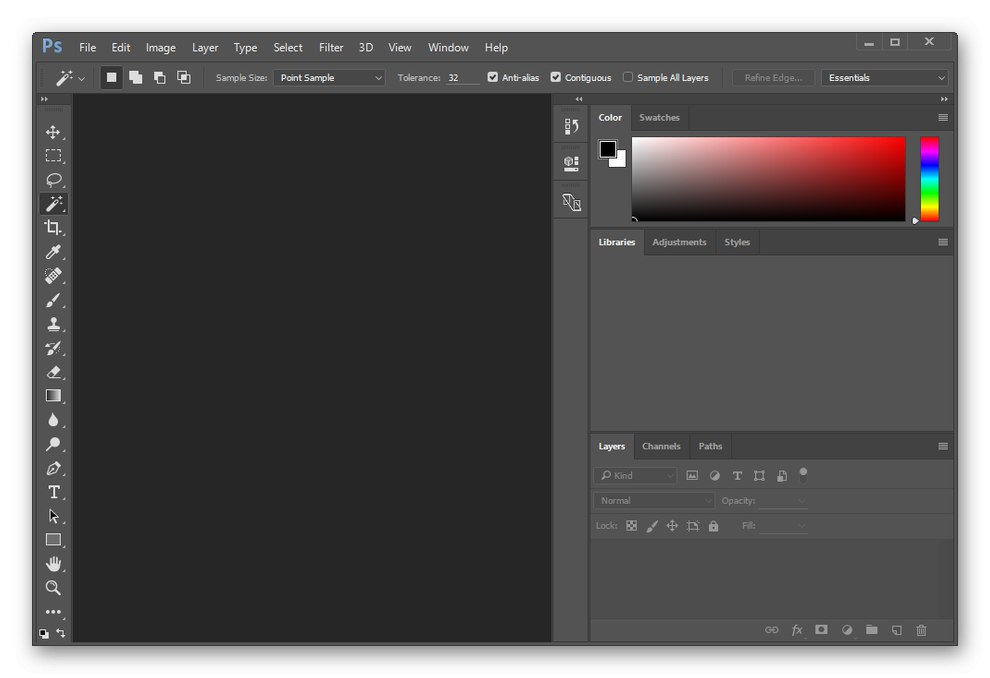
المحرر نفسه مدفوع الأجر ، لكن النسخة التجريبية المتوفرة لمدة 30 يومًا مناسبة لاحتياجات المرة الواحدة. هناك ترجمة رسمية إلى اللغة الروسية ، بما في ذلك جميع المواد التدريبية من المطورين.
المزيد من التفاصيل: كيفية عمل بانوراما في برنامج فوتوشوب
لقد قمنا بتغطية أفضل التطبيقات لإنشاء صور بانورامية من صور متعددة. يمكنهم العمل في الوضع التلقائي أو شبه التلقائي ، وكذلك في الوضع اليدوي بالكامل.